Cómo activar en Android el modo noche fácilmente
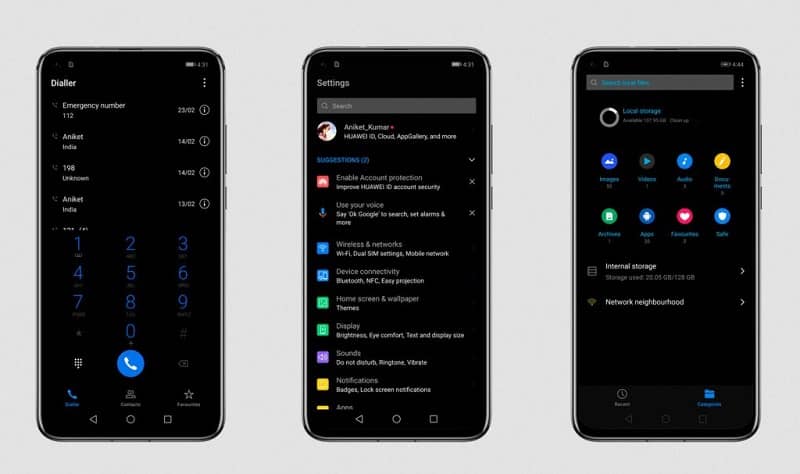
El modo oscuro ha sido de mucho impacto, ya que este color negro nos permite bajar el brillo para ser amigable con nuestra vista. Además, indirectamente a la batería de nuestro teléfono también le ayuda, puesto que el brillo es una de las cosas que más consume batería.
Activar modo oscuro en tu Android
Es importante aclarar que para ello, su teléfono debe estar actualizado, ya que solo es compatible con las últimas actualizaciones de Android 9 y 10, si ocurre un error al actualizar Android siempre puedes resolverlo con nosotros. Ya aclarado esto y con nuestro teléfono actualizado, vamos a ponerlo en modo oscuro.
Solo debes seguir estos pasos:
- Debes dirigirte a la configuración del teléfono,
- Te diriges a ajustes de pantalla,
- Buscas la opción de tema y escoges modo oscuro.
¡Eso es todo! Pero como les comenté anteriormente es para quienes tienen el Android actualizado, sea 9 o 10 y que los teléfonos sean compatibles. Esto será solo en Android One o Android Go. El resto de los fabricantes decidirán cómo introducirla.
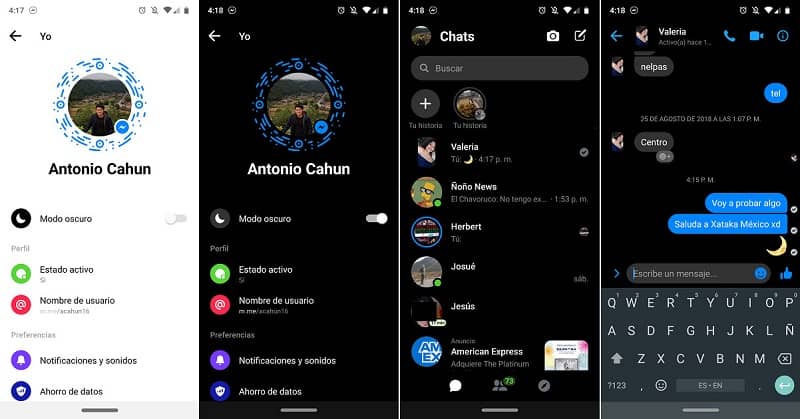
El Android Pie es uno de los que han implementado de manera completa desde su versión 9 esta modalidad. Vemos cómo todos los Samsung con este Android lo tiene, si hablamos del Android Go veremos características como notificaciones que mantendrá en blanco, ya que no aplica esto en todo su sistema operativo.
¿Cómo poner en modo oscuro mi Android?
Como ya lo comentamos anteriormente este sistema de modo oscuro, vino para Android Pie, y en sus versiones anteriores como Android Oreo, Android Nougat y aún más antiguas, tendremos que instalar Apps que nos permitan tener nuestro teléfono con este tema.
Una de las aplicaciones que tenemos disponibles para que nuestro teléfono tenga modo oscuro es Nova Launcher. Con ella podemos realizar esta opción si nuestro Android es antiguo.
- Lo primero que hay que hacer es instalarlo a través de Play Store.
- Luego de instalado procedemos a activarlo.
- Aquí encontraremos una serie de temas, pero es más sencillo si lo actualizamos por este lado.
- Aquí tendremos un botón que nos dice Modo Nocturno.
- Al activarlo buscamos la opción de 'Siempre' Y así se quedará todo el día sin necesidad de mover otras cosas.
Tenemos la opción de mantener fondos oscuros en nuestros teléfonos para así dar la sensación de tener este tema. Además, mantiene la continuidad si usamos aplicaciones, para ello recomendamos galerías de fotos como Darkify o Pitch Black que nos brindan fondos de pantallas perfectos para hacer la ilusión de modo oscuro.
¿Cómo poner en modo oscuro aplicaciones como WhatsApp o Instagram?
Estas son unas de las aplicaciones que han adaptado sus nuevas versiones compatibles con estos temas. No necesariamente tienes que tener el teléfono actualizado al modo oscuro para poder tener las aplicaciones en este tema. ¡Increíble ¿No?! Ya te explicamos cómo hacerlo.
Lo primero será dirigirte al lado superior derecho, allí verás 3 puntos, en los cuales ingresas.
Nos dirigimos a la opción de ajustes que es la última que veremos, vemos que nos dice temas. Seleccionamos esa opción y nos dice 'oscuro, claro, predeterminado'.
Debemos seleccionar oscuro. Ya que predeterminado es guiado con el tema de nuestro teléfono.
¡Y listo! Es bastante sencillo, funciona igual para WhatsApp Business, así que no se preocupen.
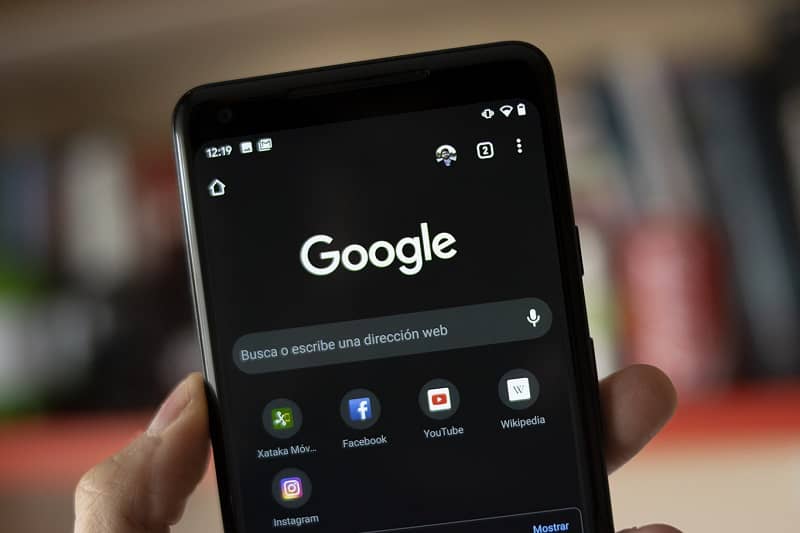
El modo oscuro para Instagram si es algo más complicado, normalmente va predeterminado con el tema de nuestro teléfono.
Es decir, si usamos el modo oscuro se activará de manera inmediata, cosa que raramente pasa en WhatsApp.
Lo primero que haremos es dirigirnos a la aplicación de Instagram, de allí nos vamos a la última opción que nos permite ver nuestro perfil. A mano derecha encontraremos tres líneas que nos mostrarán las opciones disponibles.
Nos dirigimos a la última opción que es configuración, ya en configuración buscamos la opción de tema. Es una de las últimas que encontraremos.
Seleccionamos la opción y nos da tres opciones más: 'claro, oscuro y predeterminado por el sistema' debemos seleccionar la opción de oscuro.